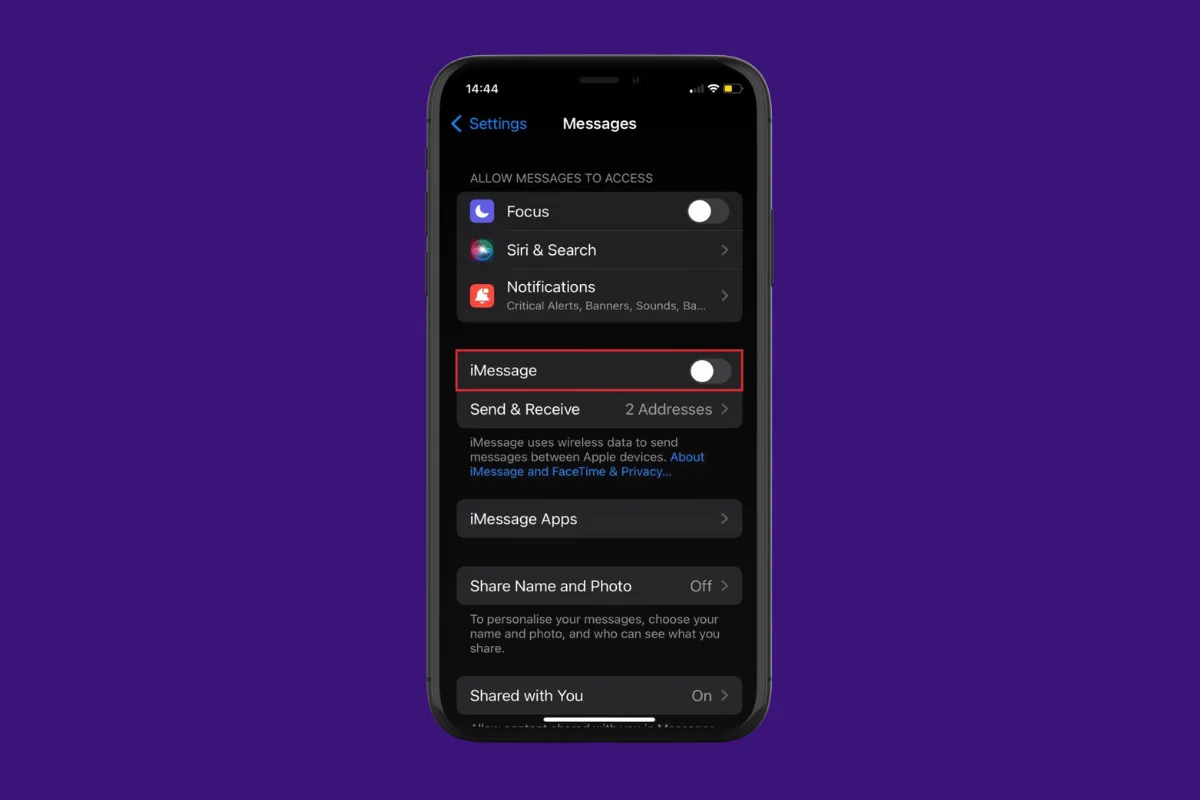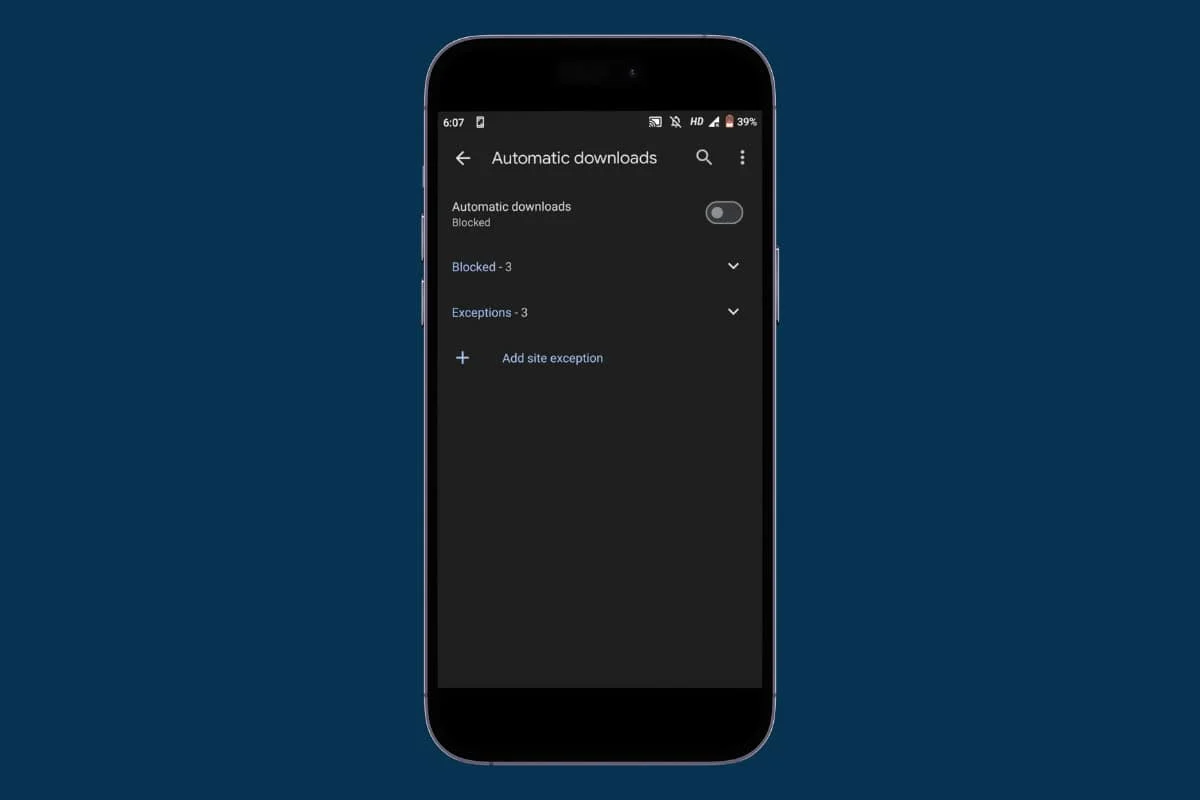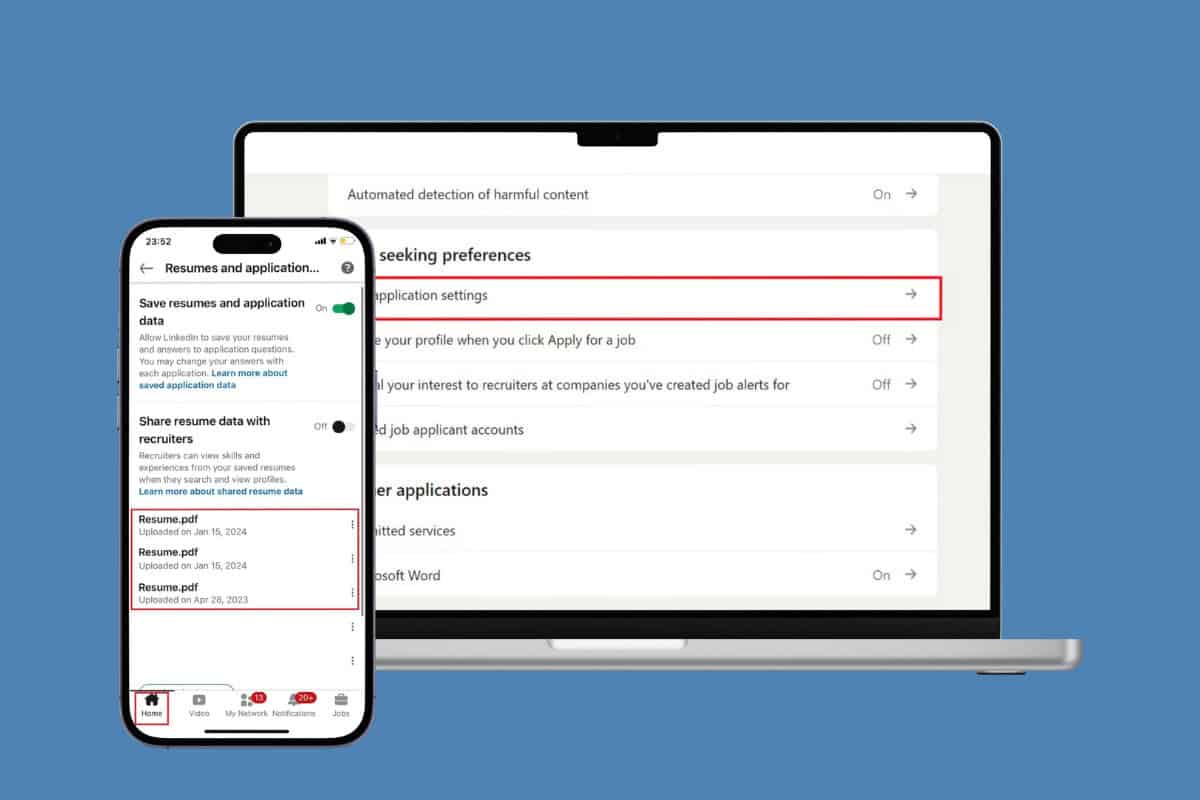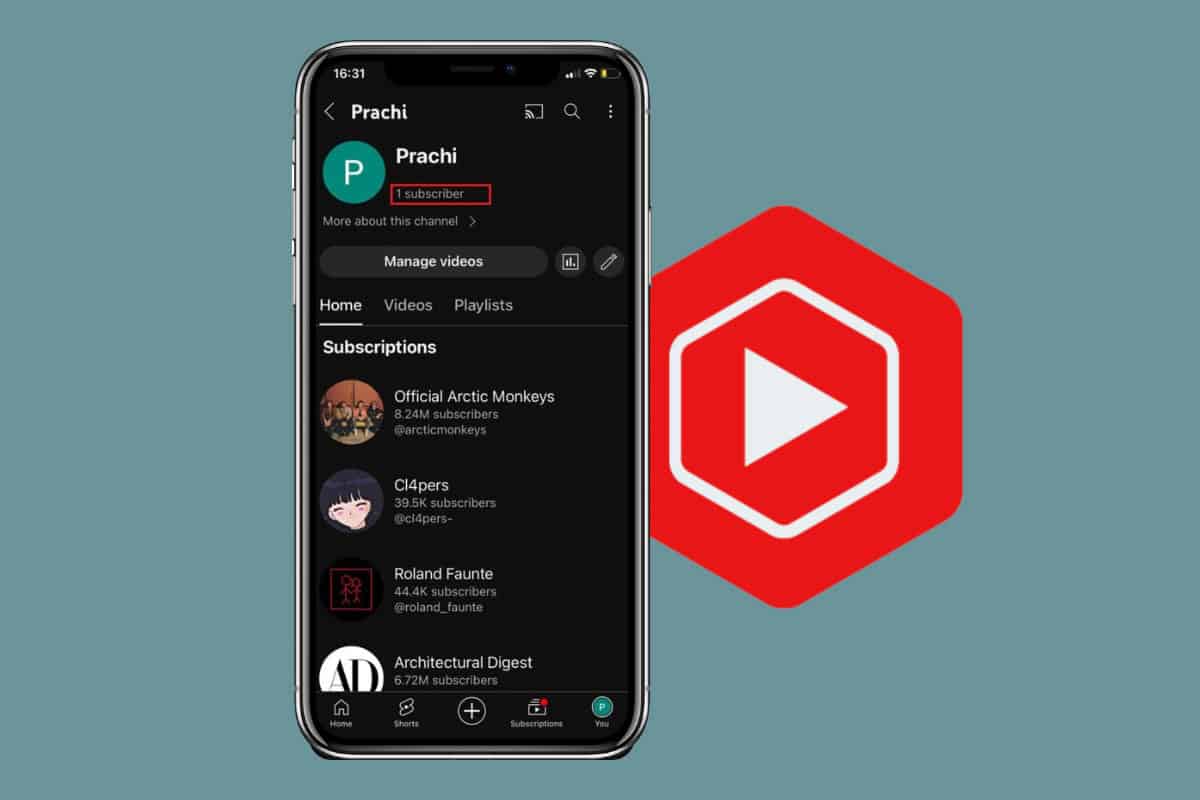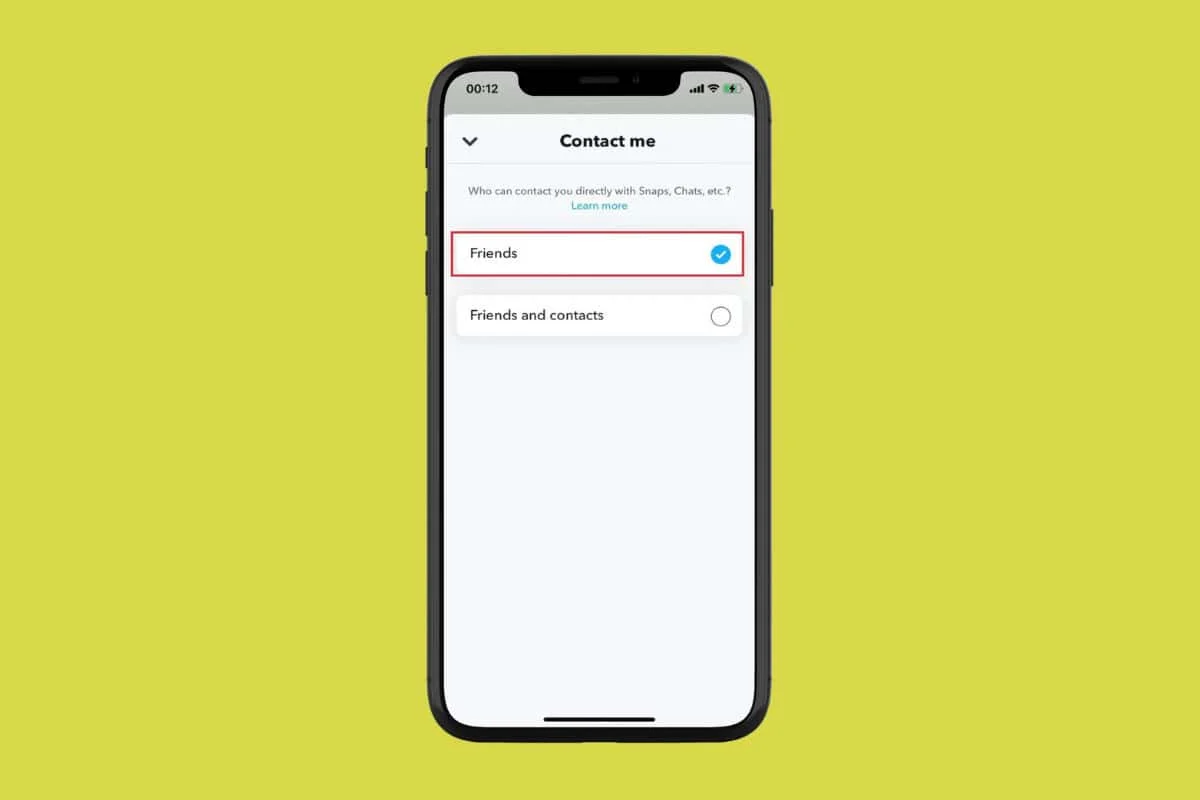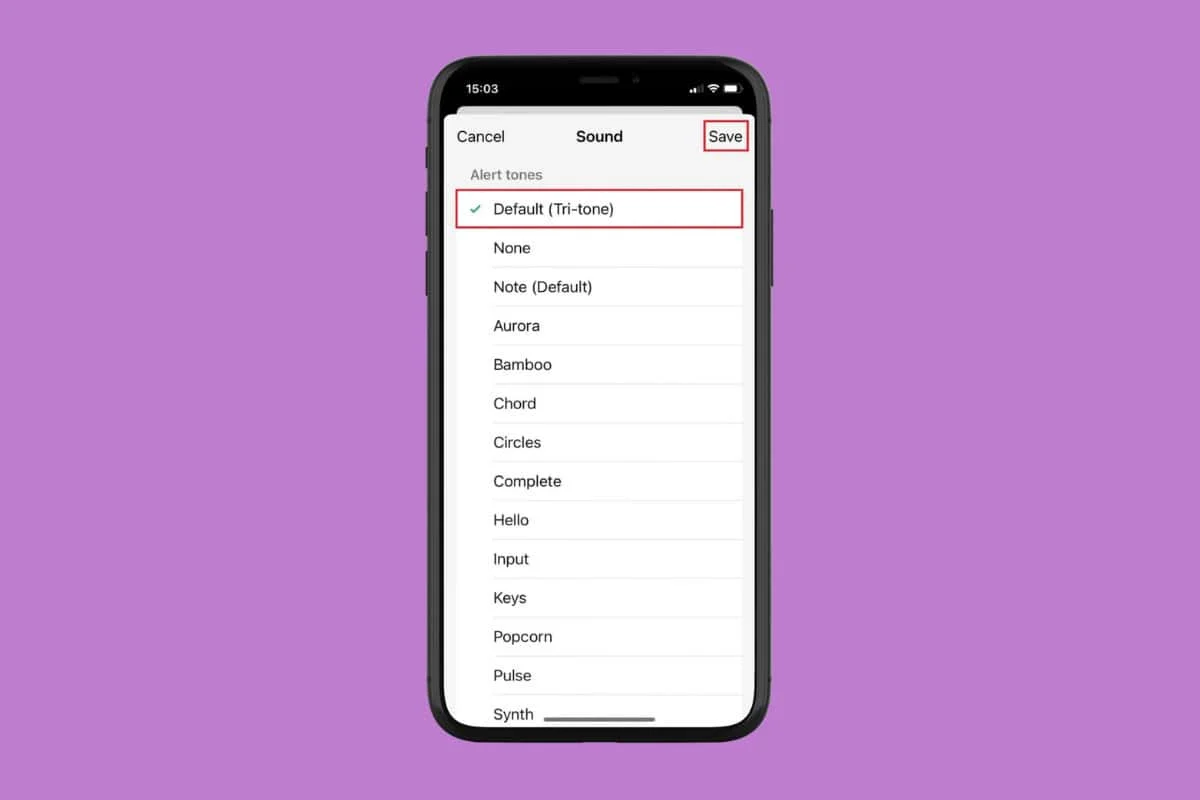Microsoft Word 是全球使用最廣泛的文字處理器,有超過十億台裝置在運作。其受歡迎的功能,如自動更正、超連結、評論和版本歷史記錄,可協助軟體盡可能方便使用者使用。有這麼多的任務需要執行,清單可以讓您有條不紊地瀏覽清單並交叉您已完成的事情。好消息是您也可以直接在 Microsoft Word 中建立清單。如何?讓我們一起來尋找答案吧!
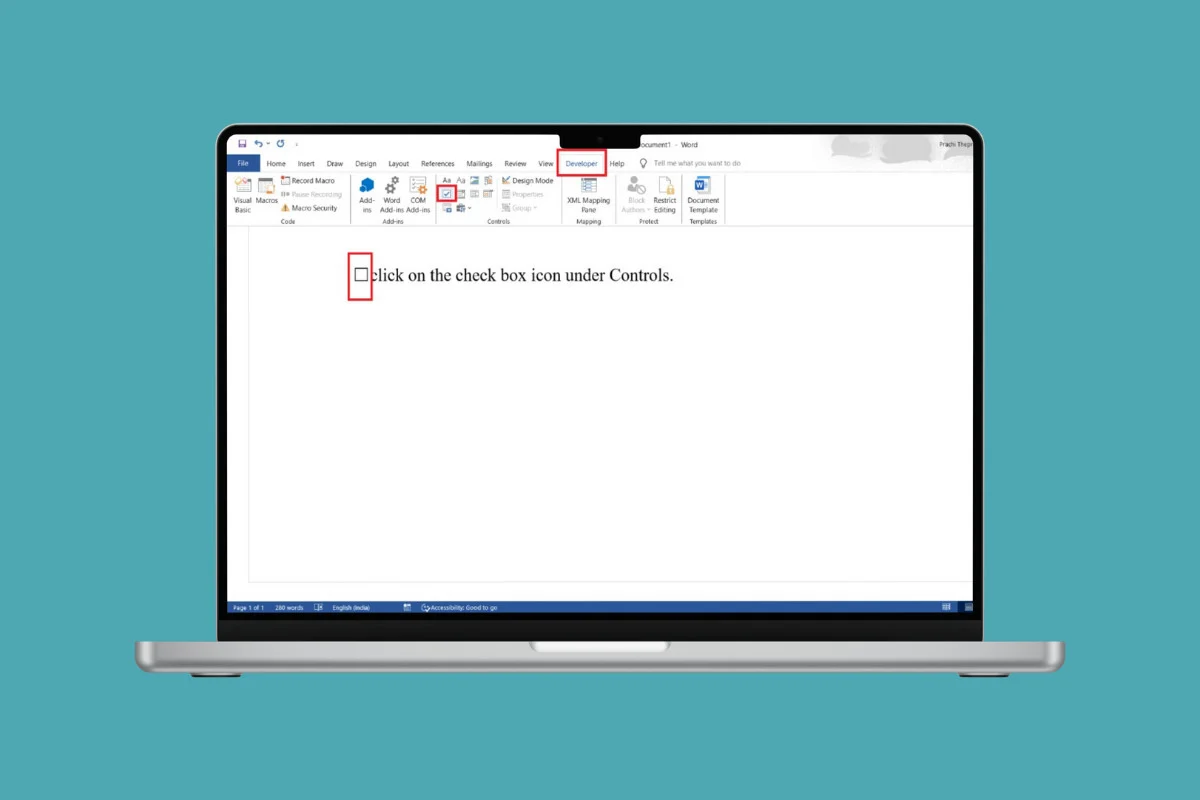
如何在 Microsoft Word 中建立清單
即使在今天,處理日常任務最有效的方法之一仍然是簡單的清單。您可以使用它來追蹤您需要完成的所有工作並確定專案的優先順序。因此,了解Word的清單功能可以為您提供組織工具,幫助您完成許多工作。
- 打開微軟Word並點擊文件從左上角的絲帶。
- 點選選項在左下角。
- 點選自訂功能區從左側選單。
- 向下捲動到下面主要選項卡和打鉤在開發商。
- 選擇好的。
- 現在,回到你的首頁並單擊任意位置頁您想要新增清單的位置。
- 點選開發商從主功能區。
- 然後,點擊複選框圖示在下面控制。
![]()
透過這些簡單的步驟,您的清單將會加入 Word 中。
如何在 Microsoft Word 中自訂清單上的十字圖標
每當您按一下 Word 中的核取方塊時,它的方塊下方都會顯示一個十字圖示。您也可以根據您的選擇變更此標誌。方法如下:
- 跟隨步驟 1-8從上一個標題如何在 Microsoft Word 中建立清單。
- 按一下複選框圖示。
- 然後,選擇特性從頂部功能區選項卡。
- 點選改變。 。 。旁檢查符號在下面複選框屬性。
- 選擇您的首選象徵。
- 然後,點擊好的。
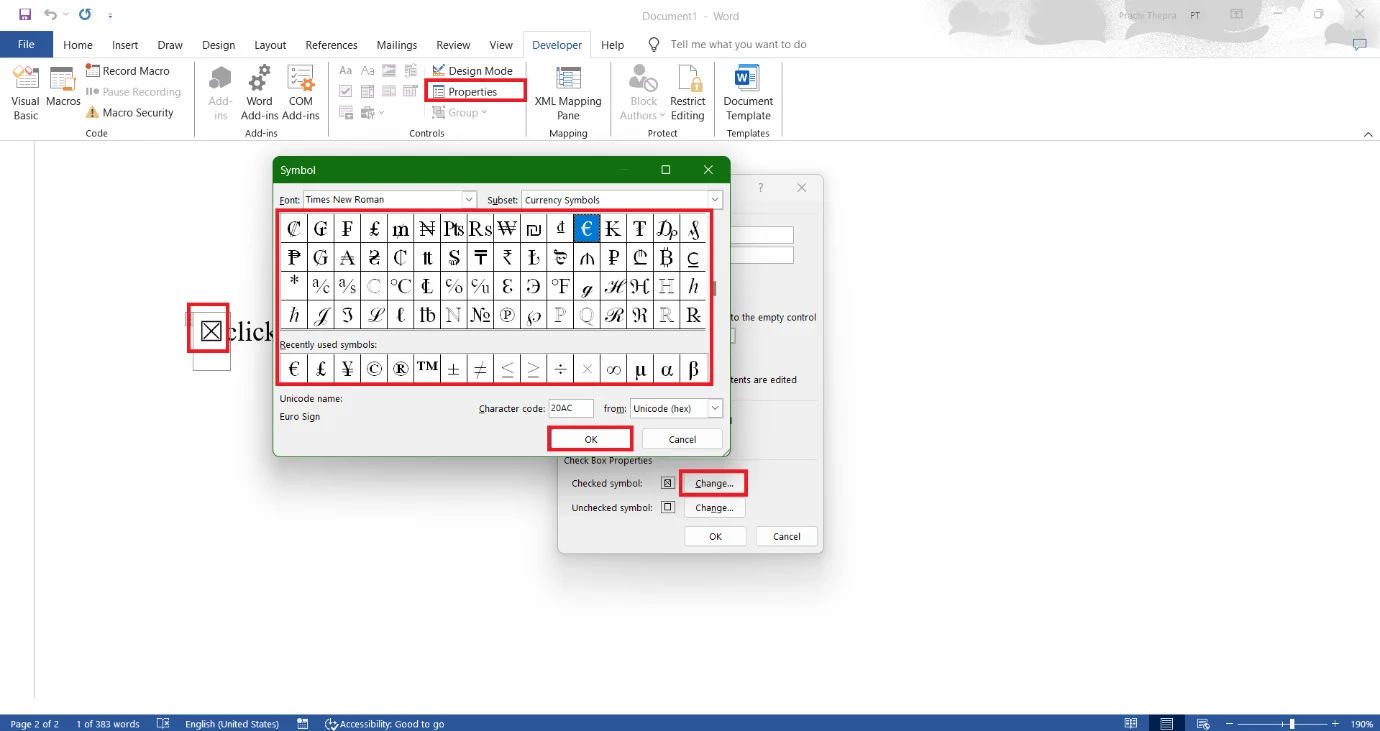
這樣就可以成功更改Word中復選框上的圖示了
另請閱讀:
透過遵循本指南中顯示的方法,我們希望您現在已經了解如何在 Microsoft Word 中建立清單。如果您有任何疑問,請隨時發表評論或建議。繼續造訪 TechCult 以了解更多與技術相關的解決方案。